HP Omni 220-1100br Desktop PC User Manual Page 24
- Page / 32
- Table of contents
- BOOKMARKS
Rated. / 5. Based on customer reviews


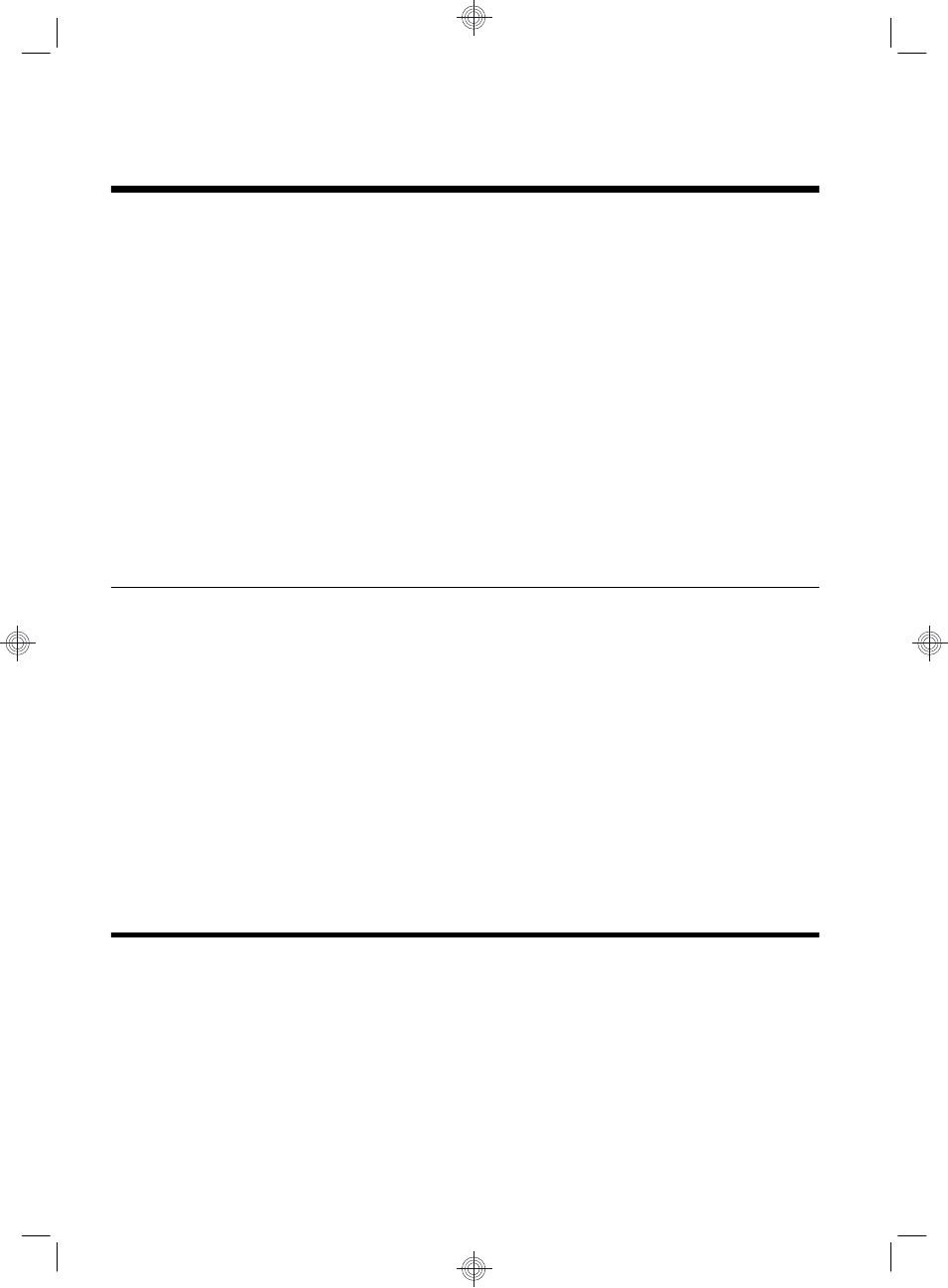
ソフトウェアのトラブルシューティング
ソフトウェアの
問題を修復する
には、以下の方
法を試してみま
す。
●
コンピューターの電源を完全に切り、もう一度入れます。これが最も簡単(かつ、多く
の場合に最適な)方法です。
●
ドライバーを更新します(下の「デバイスドライバーの更新」を参照)
●
Microsoft の [システムの復元] ソフトウェアプログラムとハードウェアドライバーの
インストールを使用します(この表の「Microsoft の [システムの復元]」を参照)。コン
ピューターを、ソフトウェアがインストールされる前に使用していた構成に復元します
●
ソフトウェアプログラムまたはハードウェアドライバーを再インストールします(この
表の「ソフトウェアプログラムおよびハードウェアドライバーの再インストール」を参
照)。ソフトウェア(製品に付属している場合)またはハードウェアドライバーを出荷時
設定に戻します
●
システムリカバリ(コンピューター上の『トラブルシューティングおよびメンテナンス
ガイド』を参照してください。 画面下部の [スタート] をクリックし、[HP Help and
Support](HP ヘルプとサポート) → [ユーザーガイド] の順にクリックします )を
使用します。ハードドライブの内容を消去して再フォーマットし、オペレーティングシ
ステム、プログラム、およびドライバーを再インストールします。 この操作を行うと、
作成していたすべてのデータファイルが消去されます。
デバイスドライ
バーの更新
ドライバーを更新するには、また、新しいドライバーで問題が解決されない場合にドライバー
の以前のバージョンに戻すには、以下の手順で操作します。
1. [スタート] をクリックします
2. [検索の開始] ボックスに「デバイス マネージャー」と入力して [デバイス マネー
ジャー] をクリックし、[デバイス マネージャー] ウィンドウを開きます
3. プラス記号(+)をクリックして、更新または元に戻すデバイスを展開します(たとえ
ば、[DVD/CD-ROM ドライブ] など)
4. 目的の項目をダブルクリックします(たとえば、[HP DVD Writer 640b] など)。
5. [ドライバー] タブをクリックします
6. ドライバーを更新する場合は、[ドライバーの更新] をクリックし、画面の説明に沿って
操作します
または
、ドライバーを以前のバージョンに戻す場合は、[ドライバーを元に戻す]をクリッ
クし、画面の説明に沿って操作します
20
第 5 章 トラブルシューティング
- 12” (30cm) 2
- 1 「知りたい/困った」を調べるには 5
- 第 1 章 「知りたい/困った」を調べるには 6
- 2 コンピューターのセットアップ 8
- インターネットへの接続 10
- 3 その他の機能のセットアップ 11
- Beats Audio の使用(一部のモデルのみ) 12
- HDMI コネクターコントロールの使用(一部のモデルのみ) 13
- は変更されません。 14
- 4 コンピューターのメンテナンス 15
- 第 4 章 コンピューターのメンテナンス 16
- 5 トラブルシューティング 17
- 第 5 章 トラブルシューティング 18
- ディスプレイ(モニター) 19
- キーボードおよびマウス(全般) 19
- キーボードおよびマウス(無線) 21
- スピーカーおよびサウンド 22
- インターネットアクセス 22
- ソフトウェアのトラブルシューティング 24
- 6 サポート情報 27
- 修理についてのカスタマーサポート 28
- ハードウェアをアップグレードする前に 28
- *674322-292* 32
 (92 pages)
(92 pages)
 (208 pages)
(208 pages) (12 pages)
(12 pages)

 (2 pages)
(2 pages) (48 pages)
(48 pages) (27 pages)
(27 pages)
 (15 pages)
(15 pages) (10 pages)
(10 pages) (114 pages)
(114 pages) (20 pages)
(20 pages) (55 pages)
(55 pages)







Comments to this Manuals